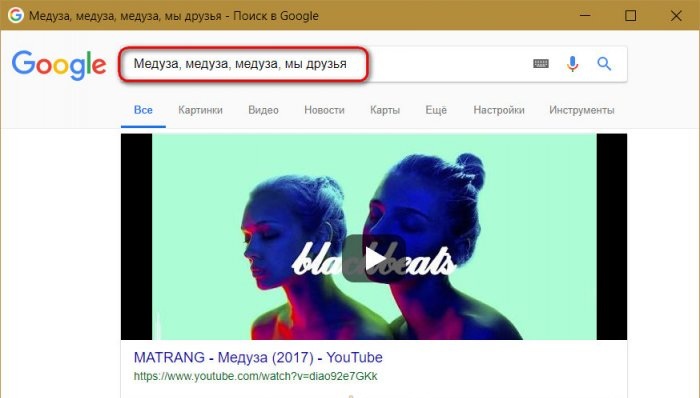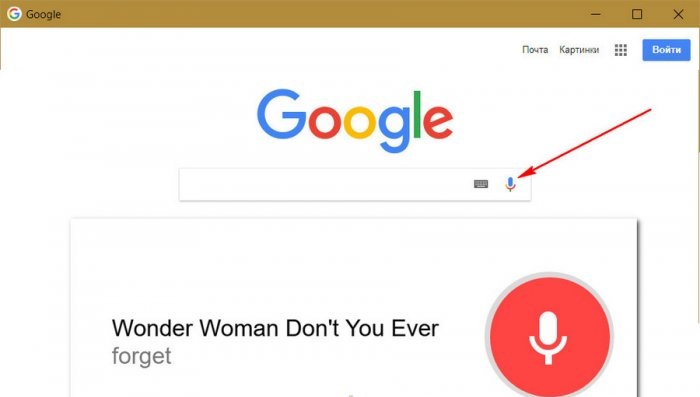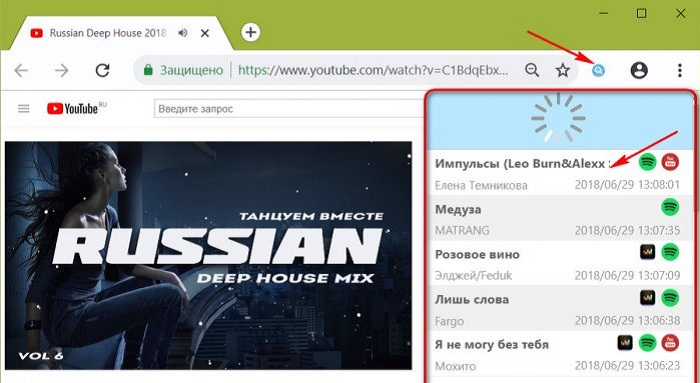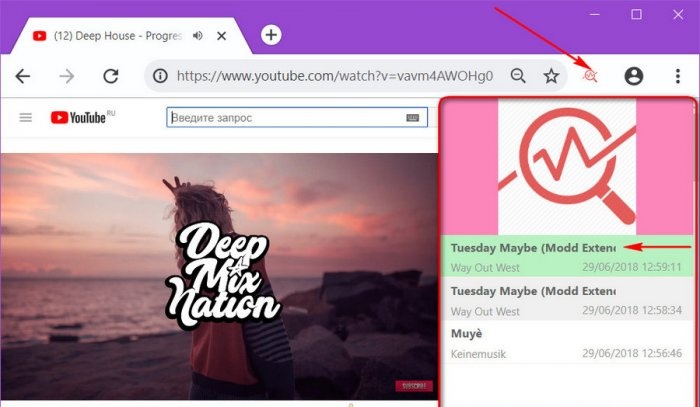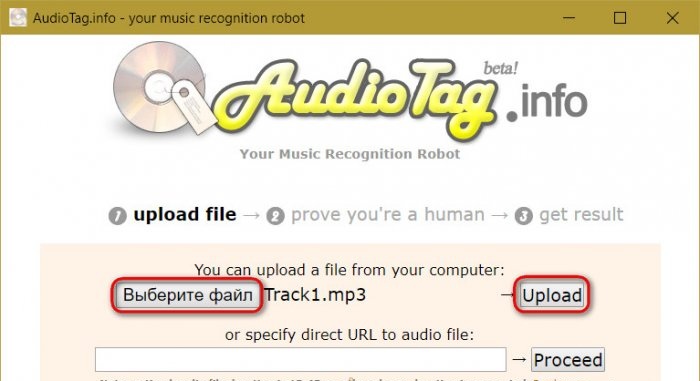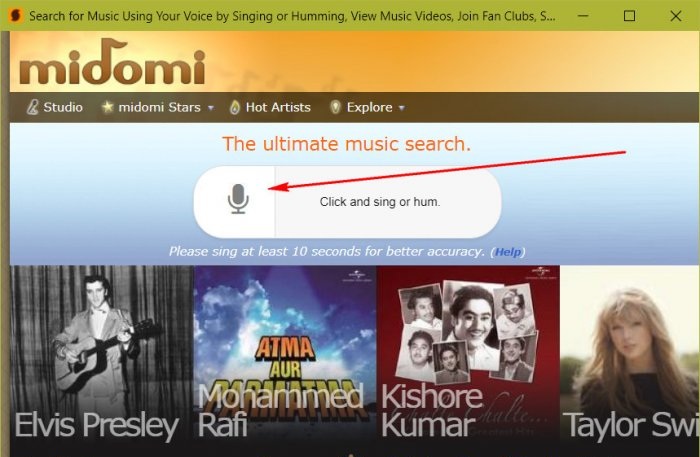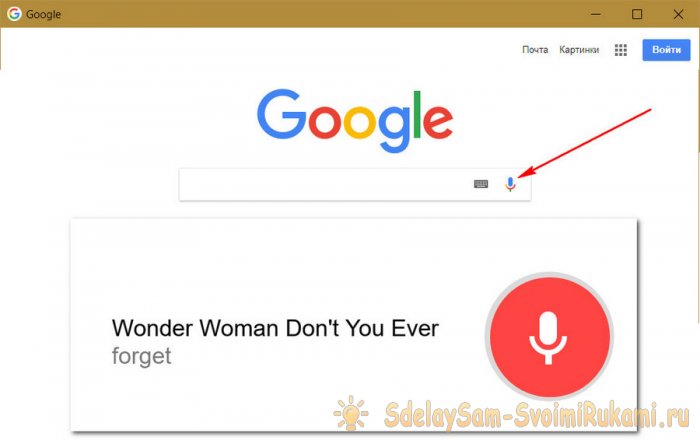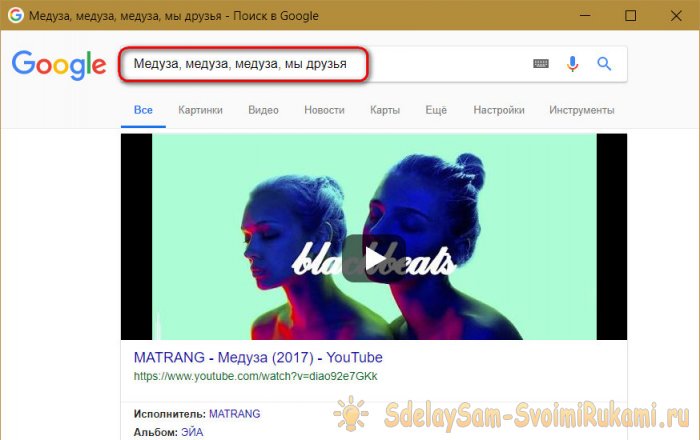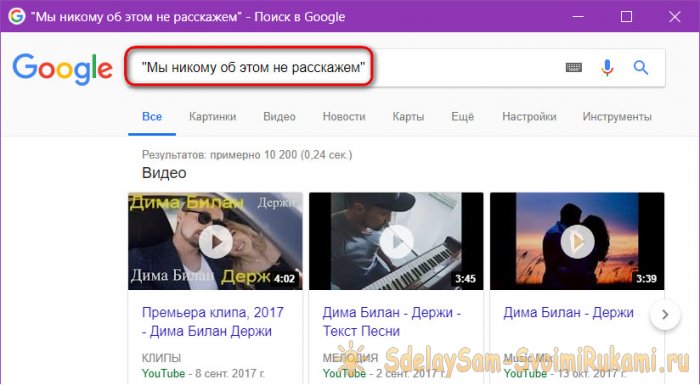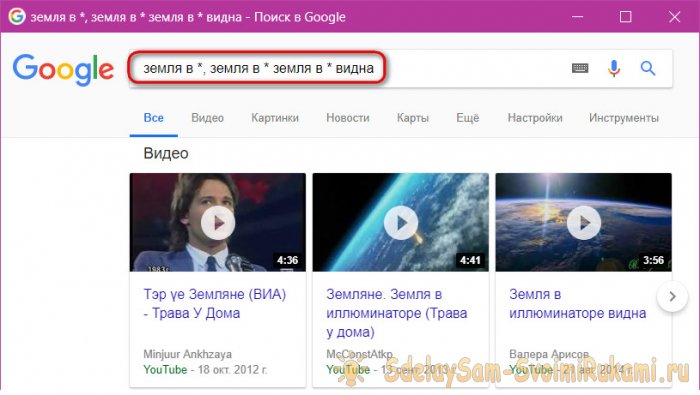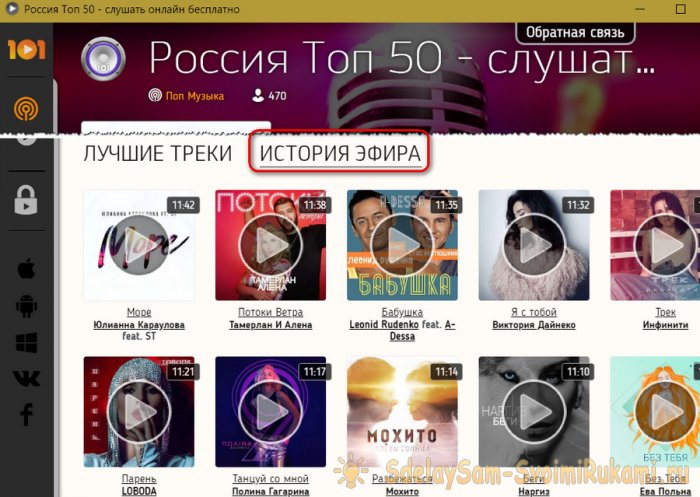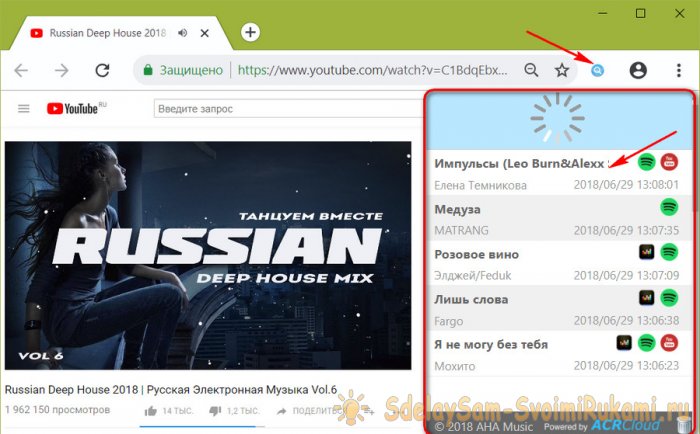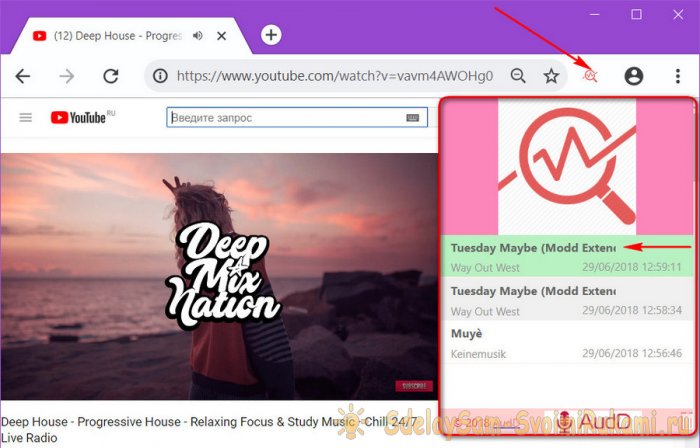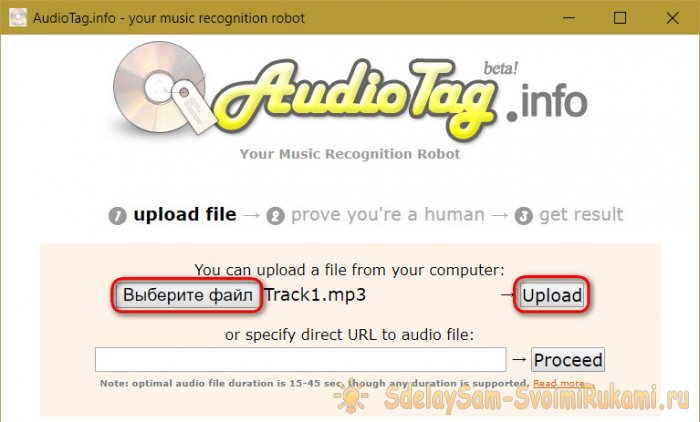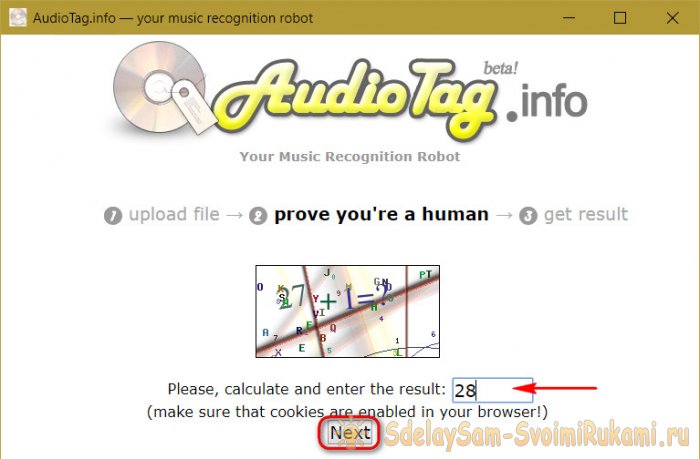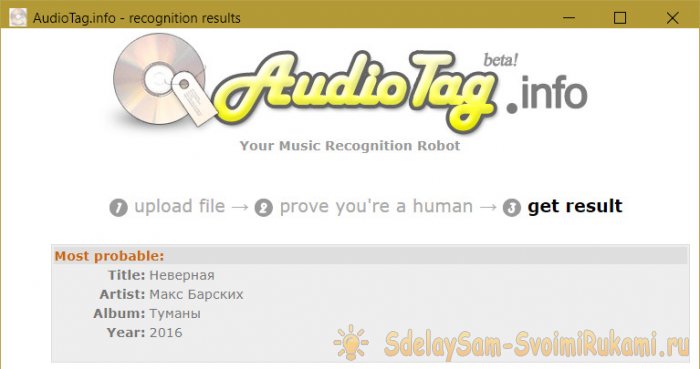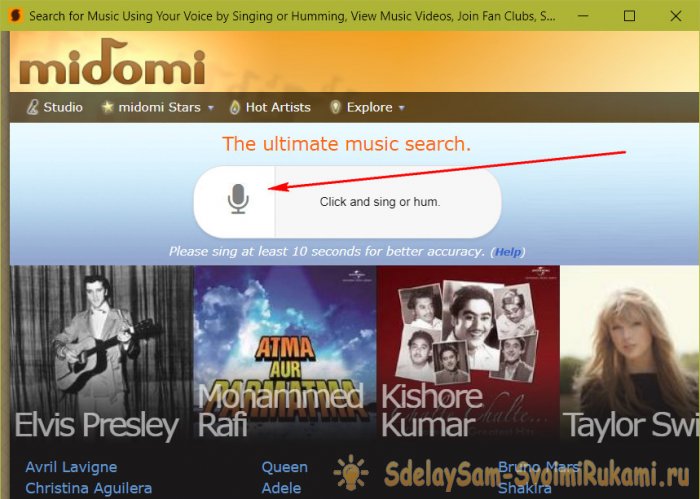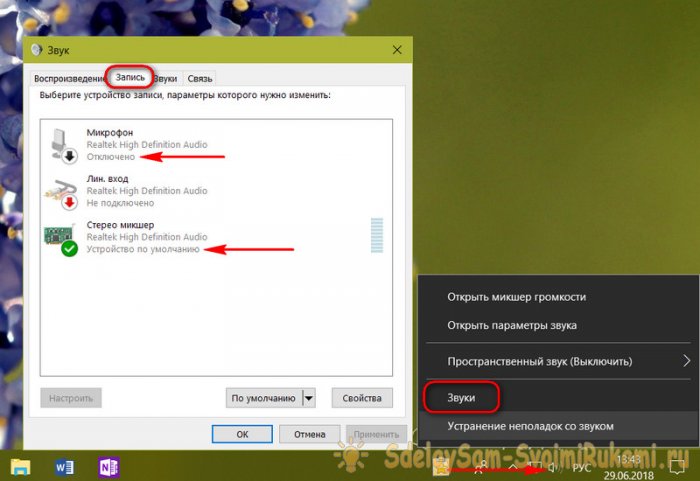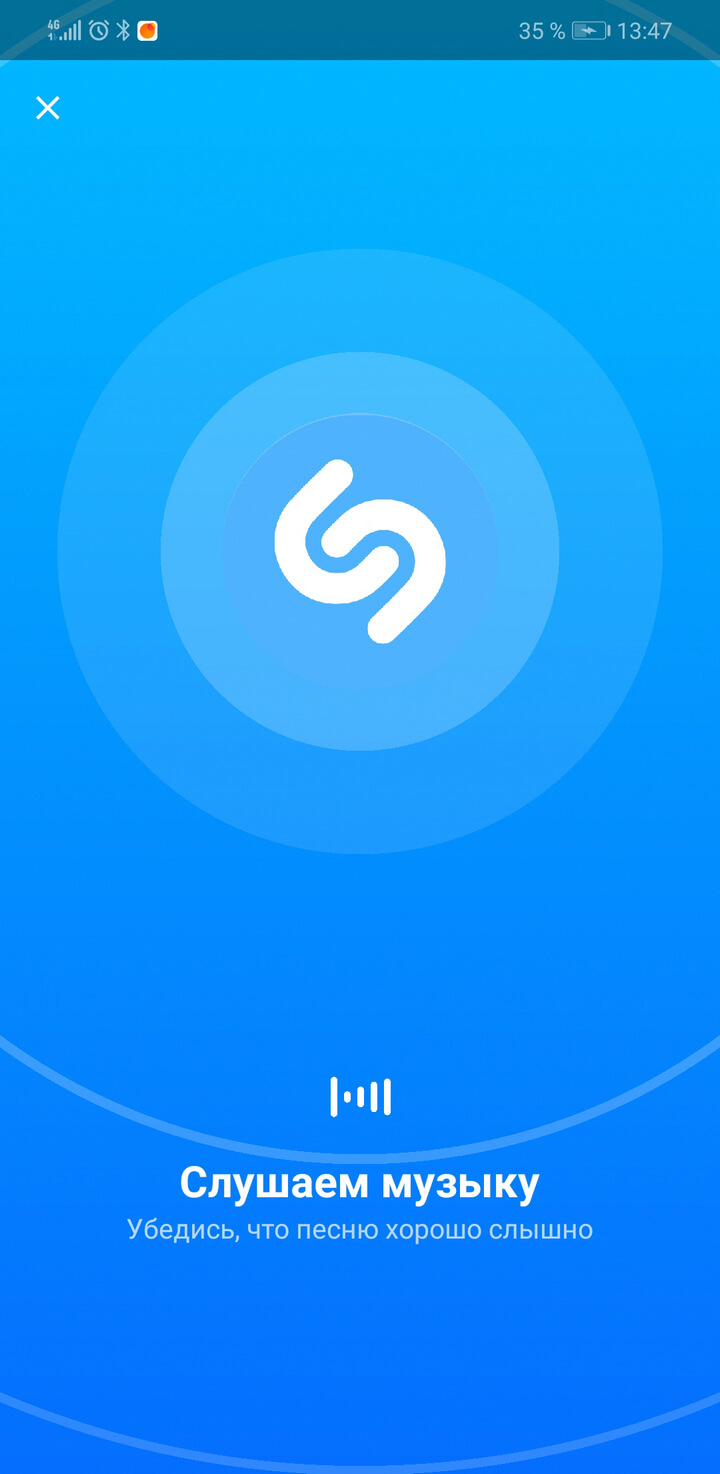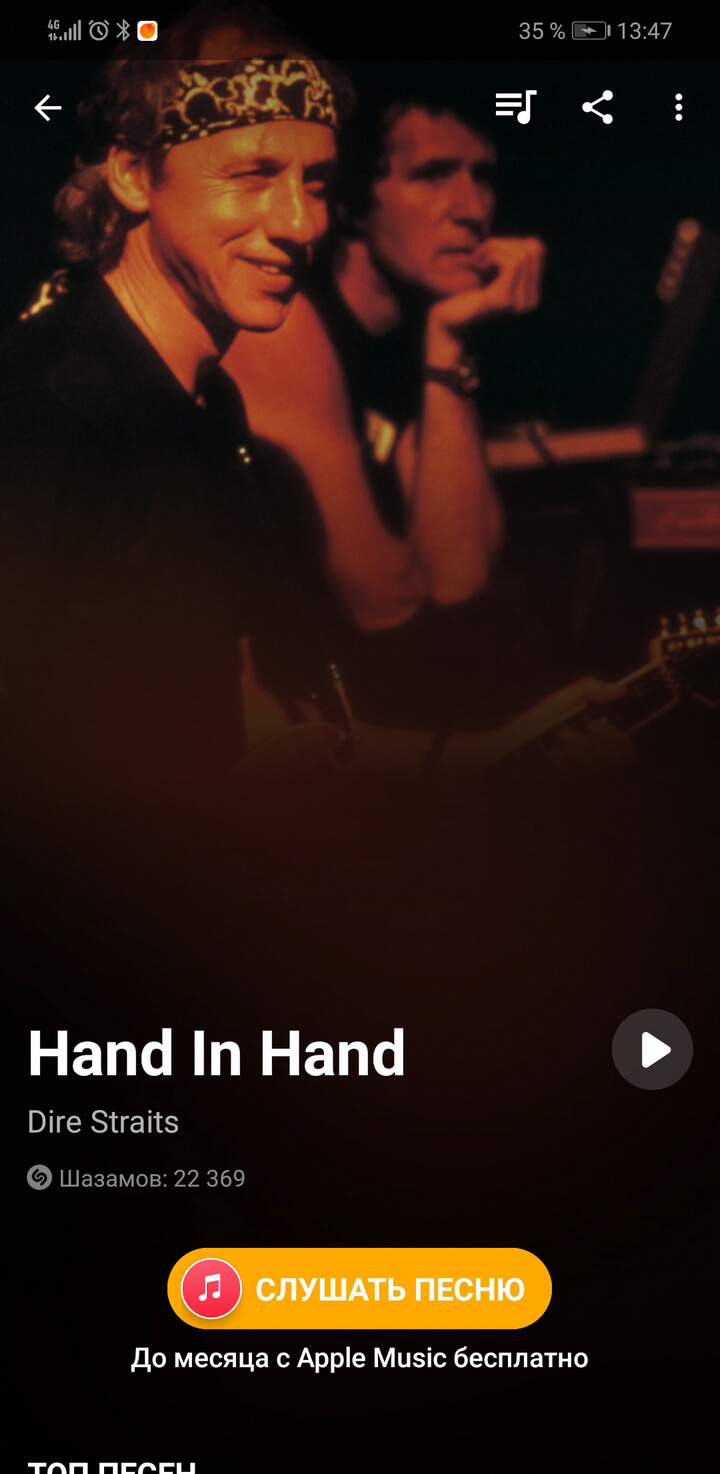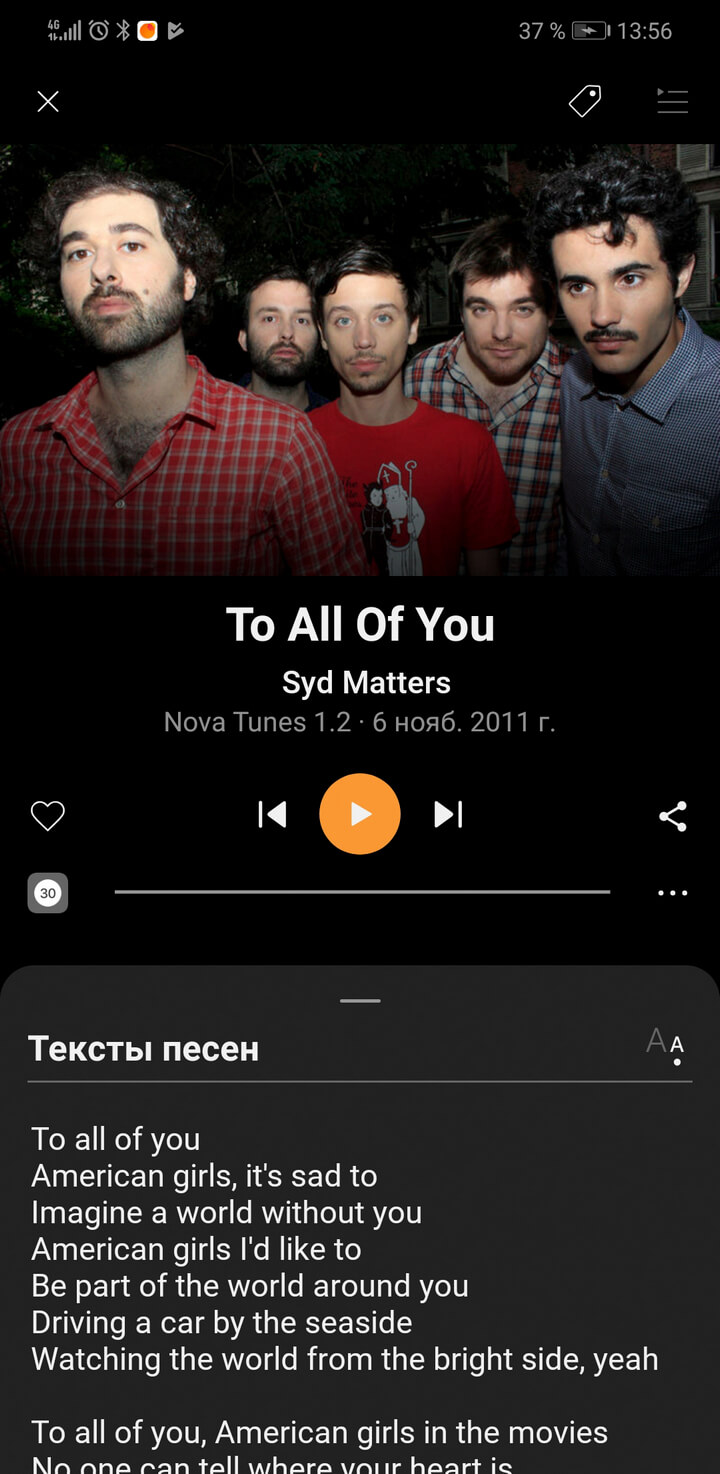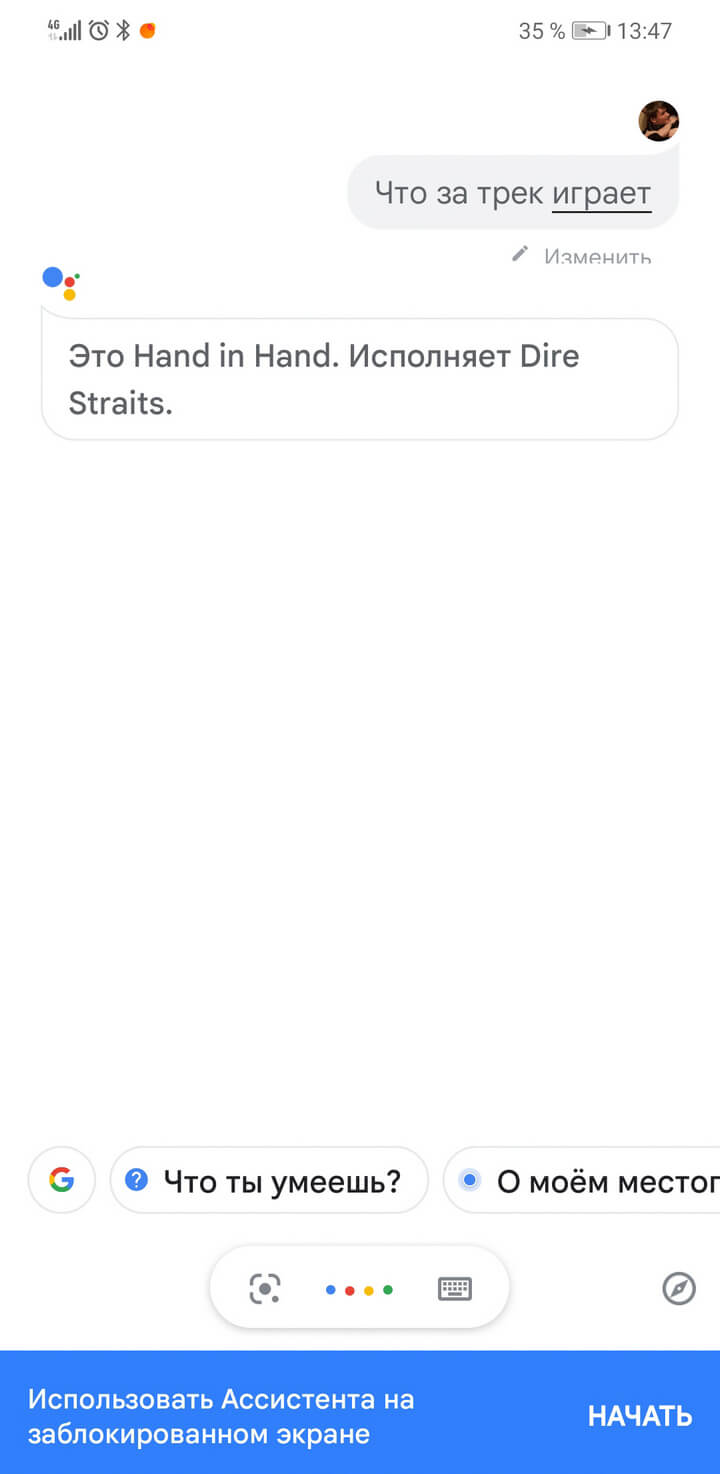Как найти песню, не зная её названия
Знакомая ситуация: в голове крутится одна и та же композиция, но вспомнить название, хоть убей, не получается? Лайфхакер поможет определить трек, если вы помните хотя бы пару слов, услышали знакомую мелодию по радио или в состоянии напеть мотив.
Если вы помните текст
Самая простая ситуация. Если вы помните слова песни (хотя бы парочку), можно найти её название через любой поисковик.
- Введите в строку поиска запомнившуюся фразу.
- Не помогло? Введите ту же строку с дополнительным запросом «текст песни» или «слова песни».
- Если композиция на иностранном языке, составляется запрос со словом lyrics.
- Язык композиции вам не знаком? Попробуйте поискать транслитерацию: запишите слова так, как услышали. Возможно, вам повезёт.
Если вы помните, где услышали песню
Вы переключаете радиостанции одну за другой и внезапно слышите последние ноты той самой — любимой и желанной — песни. А диджей тем временем включает следующую композицию, безжалостно забыв озвучить название предыдущей. Что делать в этой ситуации?
- Запоминаем название радиостанции и точное время, когда звучала искомая песня.
- Если станция популярна, у неё точно есть сайт. А на сайте нередко дублируют плейлист, прозвучавший в эфире.
- В плейлисте найдите название песни, игравшей в те часы и минуты, которые вы запомнили. Готово!
- Если сайта нет (но найти песню вам требуется позарез), действуйте решительно: позвоните в офис и спросите напрямую. Мы, конечно, не советуем обрывать телефоны местных радиостанций, но если нужда крайняя…
Чтобы вам было удобнее, вот ссылки на плейлисты популярных российских радиостанций:
- «Европа Плюс»,
- «Русское Радио»,
- «Радио Рекорд»,
- DFM,
- «Радио ENERGY»,
- «Авторадио»,
- «Дорожное радио».
Если вы помните мелодию
Когда иные методы не помогают, но музыка в голове не замолкает, пора браться за тяжёлую артиллерию — программы для распознавания мелодий.
Как найти песню с помощью компьютера
- AudioTag.info. Распознаёт композицию онлайн по загруженному файлу или URL. Поможет, если у вас есть микрофон или надо идентифицировать безымянный Track01.mp3. Интерфейс простой и понятный: выгружаете музыкальный файл, вводите капчу, получаете результат.
- Midomi. На главной странице сайта нажмите на кнопку Click and Sing or Hum и, собственно, напойте или намычите запомнившийся отрывок песни. Результаты поиска вы можете отфильтровать по жанру и языку исполнения. Как показал личный эксперимент, сервис лучше работает с иностранными композициями.
- Пользователи macOS и Windows могут подключить к поиску песен десктопную версию Shazam. Утилита работает в фоновом режиме и позволяет узнать название любой композиции, звучащей поблизости.
- MooMa.sh — специальный онлайн-сервис для распознавания саундтреков из видео на YouTube или Vimeo. Лайфхакер уже тестировал MooMa.sh и остался доволен.
Как найти песню с помощью телефона
- Shazam. Установите приложение на свой смартфон, откройте, нажмите кнопку на главном экране и напойте мотив. С вероятностью более 90% искомая композиция будет найдена.
- SoundHound. Не отстаёт по популярности от предыдущего приложения, но отличается некоторыми тонкостями. Этот сервис позволяет искать музыку по известным строчкам текста, а в своей базе данных содержит чуть больше малоизвестных и андеграундных исполнителей.
Приходилось ли вам мельком услышать какую-то песню, а потом долго и нудно искать ее, не зная даже названия? Наверняка вы сейчас понимаете, о чем именно я говорю, и точно знаете, что все подобные попытки поиска оказываются тщетными (ну хорошо, почти все).
Ниже я поделюсь с вами самыми простыми и доступными методами эффективного поиска случайно услышанных песен, которыми вы можете воспользоваться, имея доступ к интернету.
Ищем по словам
Если вы услышали хоть несколько слов из всей песни, это уже замечательно, ведь даже в этом случае ее можно найти без особого труда.
Мало кто знает о том, что поисковик умеет искать точную заданную фразу, а не по некоторым словам, взятым из нее. Для этого стоит лишь написать запомнившиеся слова (идущие в песне подряд, разумеется), а затем заключить всю фразу в кавычки и нажать «Поиск». Вы удивитесь, но поисковик выдаст вам все результаты, содержащие заданную вами фразу в точном вхождении. Если услышанная вами песня известна миру, то, скорее всего, она будет в первых рядах выдачи. Теперь дело остается за малым — найти то самый текст и узнать название песни, а также ее исполнителя.
Кстати, чтобы ускорить процесс поиска, после закрывающих кавычек можете вписать уточнение, что вы ищете именно слова песни.
Если песня на иностранном языке
Как быть в том случае, если песня, название которой вы хотите узнать, на иностранном языке, а вы в нем, мягко говоря, не мастер? В этом случае стоит воспользоваться голосовым поиском «Гугл». Просто нажмите на голубой микрофон в поисковой строке и проговорите услышанный текст так, как вы его запомнили. Система распознает сказанные вами слова и, если поймет их правильно, выдаст текстовый вариант написания. С полученной таким способом фразой следует поступить так же, как в предыдущем случае.
Поиск на сайте радиостанции
В том случае, если вы услышали понравившуюся вам композицию по радио, можете попробовать найти ее на сайте радиостанции, которую в данный момент слушаете.
Все дело в том, что почти каждая радиостанция имеет официальный сайт, на котором ведется история эфира. Полистав ее, вы можете ознакомиться со всеми композициями, которые играли в ближайшее время.
Специальные разрешения браузера, распознающие играющую музыку
Если вы услышали понравившуюся композицию с компьютера, немедленно включайте расширение браузера (его нужно предварительно скачать из магазина и установить).
Практика показывает, что подобные расширения лучше всего работают в браузерах, построенных на системе Chromium — в этом случае их можно скачать совершенно бесплатно из магазина Chrome.
Как работает расширение? Если на вашем компьютере играет понравившаяся мелодия, быстрой найдите на панели расширений вашего браузера значок AHA-Music (специальное расширение от Chrome) и нажмите на него. Через несколько секунд вы увидите результат: исполнителя композиции и ее название.
Кстати, названия всех треков, которые удалось распознать программе АНА-Music, хранятся в истории расширения до того момента, пока она не будет очищена. Более того, названия песен и имена исполнителей здесь можно выделять, копировать и вставлять в окно поиска браузера, что существенно облегчает процесс поиска.
Веб-сервисы Audio.Tag и Midomi
В том случае, если на вашем компьютере хранятся неидентифицированные музыкальные файлы, узнать их названия и исполнителей вы всегда можете, воспользовавшись поисковым сервисом Audio.Tag. Чтобы сделать это, достаточно загрузить файл в систему. Далее нужно будет ввести капчу, после чего сайт выдаст ответ.
Сервис Midomi также способен оказывать помощь в поиске названий композиций и их исполнителей. Принцип работы данного сервиса совершенно иной: ей необходимо совершить забор образца композиции через встроенный в устройство микрофон. Практика показывает, что робот сервиса способен реагировать даже на самостоятельное напевание мелодии.
Работая с сервисом Midomi, стоит учесть, что если музыка играется с устройства, работающего на операционной системе Windows, то лучше всего подставить системный звук напрямую. Для этого вам следует зайти в раздел настроек звука, перейти во вкладку «Запись», где необходимо включить стереомикшер и отключить микрофон.
Однако у Midomi есть существенный минус — сервис имеет довольно скудную базу музыкальных композиций и, более того, все они в основном русскоязычные, что значительно затрудняет поиск иностранных песен.
Shazam
Обладатели смартфонов могут заниматься поиском названия играющих композиций и их исполнителей с помощью своих гаджетов. Чтобы такая функция активизировалась, следует установить на телефон приложение Shazam, которое распространяется совершенно бесплатно.
Как только заиграет понравившаяся вам композиция, нужно зайти в приложение и нажать на синий кружок посередине. Через несколько секунд программа определит исполнителя песни и ее название — результат будет выведен на экран.
Программа Shazam устроена таким образом, что может работать в офлайн-режиме, то есть, без доступа к интернету. В этом случае она «запоминает» играющие композиции и, как только появляется доступ к сети, тут же анализирует их и выдает результаты. Стоит отметить, что программа более охотно выдает сведения о тех композициях, которые являются более популярным, но и малоизвестные песни порой находит (скажу также, что Shazam способен распознавать многие каверы — считаю это большим преимуществом).
Кроме того, программа имеет встроенную историю, в которой отображаются все искомые ранее композиции. К большому сожалению, в настоящее время программа Shazam доступна только для обладателей IOS, Mac и Android, но владельцам компьютеров не стоит унывать, ведь для них уже давно разработаны аналоги этого приложения, о которых речь шла чуть ранее.
Нашли нарушение? Пожаловаться на содержание
Загрузить PDF
Загрузить PDF
Если в вашей голове плотно засела песня и она сводит вас с ума, есть выход! Программное обеспечение, доступное на вашем компьютере и телефоне позволит проанализировать мелодию песни и составить список вариантов, для вашего выбора. Также возможен эффективный поиск песни в интернете, который позволит составить более короткий список вариантов для вашего выбора. Не позволяйте более этому свести вас с ума. Прочтите специальные инструкции, которые помогут найти песню, о которой вы ничего не знаете.
-
1
Используйте Shazam или MusicID. Это популярные приложения, которые анализируют мелодию и находят песни из своей базы данных записей. Если в вашем телефоне есть приложение Shazam и у вас не выходит опознать песню, которую вы слушаете и о которой ничего не знаете, активируйте приложение, удерживайте источник аудио и ждите результата.[1]
- Shazam может быть использован в iPhone, Blackberry, Android и во многих других мобильных устройствах. Она работает также на iPad-ахи iPod-ах. Установление MusicID на iPhone стоит несколько долларов и его также можно использовать на других устройствах.
- Эти приложения обычно не работают при живых концертах. Если группа, которую вы слушаете, делает кавер, но вы не можете точно опознать его, вам следует воспользоваться другим методом для опознания песни.
-
2
Запишите песню на свой телефон. Даже если вы можете проиграть только краткую часть песни, которая вам нравится, и вы хотите найти, вы можете загрузить ее в AudioTag для того, чтобы найти песню в базе данных, когда вы вернетесь к компьютеру.
- По крайней мере, у вас есть запись песни, которую вы можете проиграть для друзей или любителей музыки, возможно, они смогут узнать песню.
-
3
Напевайте ее. В вашем мобильном вы можете напевать мелодию с помощью бесплатно доступного приложения SoundHound. Приложение проанализирует мелодию, которую вы напеваете, и предложит список возможных вариантов. Midomi сервис выполняет ту же функцию на компьютере. .
- Оба эти приложения обычно намного эффективнее для современных песен. При попытках вспомнить название песни, которую обычно напевал ваш дедушка во время работы, вам будет сложнее пользоваться этими приложениями, вам могут потребоваться другие методы.
- NameMyTune и WatZatSong также массовые опции, которые работают, в основном, подобно выше описанным. На этих сайтах вы можете загрузить вашу композицию (или сами попытаться напеть и описать песню) и другие люди предложат вам варианты.
-
4
Сыграйте музыку на виртуальной клавиатуре. Если у вас есть музыкальный слух и вы владеете элементарными знаниями клавиш, вы сможете ввести мелодию в Musipedia или MelodyCatcher и найти ее.[2]
- Эти сайты работают лучше для классической музыки без слов и других типов не-поп музыки, потому что у них немного другая база данных материалов для анализа.
Реклама
-
1
Поищите в Google в кавычках любые слова из песни, которые вы помните. Введите в Google любые слова, которые помните, обязательно добавьте кавычки вокруг текста. Это сократит круг поиска именно до этих слов в этом порядке, так даже если все, что вы помните «she said you would be mine,» будет легче найти ее, если сгруппировать их с помощью кавычек.
-
2
Поищите контекст песни, чтобы помочь сузить поиск. Если вы ищете песню, которую вы услышали во время вступительных титров Телевизионных шоу, поищите Песня, звучащая в конце шестой серии сериала Клан Сопрано, пятый сезон или Песня в рекламе Мазды’’.
- Если вам кажется, что вы уже близко, лучше использовать iTunes. Если вы услышали песню в телешоу или в фильме, поищите саундтрек в iTunes. Если вы нашли его, проиграйте бесплатно образцы каждой песни в альбоме, просто наведя курсор мыши на номер трека и нажав на появившуюся голубую кнопку Play.
- Вы также можете попытаться поискать песню на YouTube, после того как сузите рамки поиска хотя бы чуть-чуть.
-
3
Найдите через исполнителя, описав его. Опишите кто поет эту песню, женщина, мужчина или группа, любое другое описание песни, которое вы сможете вспомнить. Спросите себя, звучала ли песня знакомо? Звучал ли голос по-особому? Может ли это кто-то, кого вы уже слушаете или кто вам нравится? Если вам кажется, что звучание довольно похоже на исполнителя или группу, которых вы уже слушали, проверьте их сайты или фан-страницы, возможно, у них есть новые релизы, прослушайте их.
-
4
Слушайте радио Диджей. Если вы услышали песню по радио, старайтесь остановиться на момент и послушать. Диджей может обсудить песню, которую он или она только что прокрутил. Позвоните на радиостанцию или посетите сайт станции, возможно, они публикуют список песен, которые ставили за день.
Реклама
Советы
- Старайтесь сделать текст, который вы вводите, ясным, избегайте таких слов, как и, или, но и так далее.
Реклама
Об этой статье
Эту страницу просматривали 137 495 раз.
Была ли эта статья полезной?
Как распознать музыкальную композицию, услышанную по радио, вошедшую в подборку неописанных треков на YouTube, услышанную в фильмах или видеороликах, чтобы добавить эту композицию в свой плей-лист? Как узнать, что за песни хранятся на компьютере под именами Track№ или с названиями в виде неразберихи символов, чтобы ознакомиться с другими композициями их исполнителей? Не зная ни автора песни, ни её исполнителя, ни названия, сделать это можно с помощью предлагаемых Интернетом различных средств. Рассмотрим эти средства для десктопных устройств.
1. Поиск по словам песни
Самый простой способ распознать услышанную где-то песню – ввести запомнившиеся из неё слова в поисковик.
Но не всегда бывает так, что запоминаются слова припева или бриджа. Если в память врезались слова из куплетов, не особо раскрученную композицию поисковик может не найти. И выдать в результатах веб-страницы, где просто встречаются эти слова. Чтобы поисковик искал именно такой порядок слов, как поётся в песне, ключевой запрос необходимо взять в кавычки.
Другой способ отсеять ненужные результаты поиска – поискать прежде на YouTube или результаты поисковика отфильтровать по критерию «Видео». Третий способ отсеивания ненужного в результатах поиска: к ключевым словам нужно добавить дописку, прямо указывающую на то, что ищется текст песни. На русском языке дописываем фразу «текст песни», на английском – «lyrics». И добавляем ещё кавычки для соблюдения порядка слов, например:
- текст песни «медуза, мы друзья».
- lyrics «look at me, i’m a beautiful creature».
Если в памяти всплывает неточная формулировка отрывка песни или просто забыты какие-то из слов, вместо этих слов ставим звёздочку.
Если искомая музыкальная композиция на иностранном языке, а владение таковым оставляет желать лучшего, можно попробовать проговорить текст так, как он слышится, в форму голосового ввода данных Google или Яндекс.
2. Сайт радиостанции
Сегодня больше не нужно звонить на радиостанцию и спрашивать, что за интересная такая песня полчаса назад звучала в эфире. Практически у каждой радиостанции есть свой сайт, на котором обычно ведётся история эфира. И в этой истории можно по времени отследить, какой трек ставился на радио ранее.
Если по тексту из песни её распознать не удаётся или дело имеем с музыкой без слов, можно прибегнуть к специальным средствам распознавания, которые в качестве исходных данных берут образец самой композиции и ищут по своей базе. Типа известного проекта Shazam. Приложения последнего доступны только для iOS, Android и Mac. В среде же Windows можно использовать многочисленные альтернативы этого проекта. У каждого из предлагаемых ниже средств свои базы данных, но в любом случае вероятность распознавания композиции будет тем выше, чем она популярнее.
3. Chrome-расширения для распознавания онлайн-музыки
Если музыкальная композиция играет в окне браузера, распознать её можно с помощью специальных расширений из магазина Chrome. Они будут работать во всех браузерах, построенных на Chromium.
Расширение AHA-Music
После установки расширения AHA-Music его кнопка появится на панели инструментов браузера. Находясь на вкладке с воспроизводимой композицией, жмём кнопку AHA-Music, ждём немного и видим результат – название песни и её исполнителя.
Распознанные треки будут отображаться в окошке расширения до очистки истории. Их названия и исполнителей можно копировать или выделять и запускать по ним поиск из контекст-меню.
Расширение AudD
Почти идентичное предыдущему расширению – AudD. Здесь также, находясь на вкладке с воспроизводимым треком, кликаем кнопку расширения на панели инструментов браузера и ждём результатов. Результаты можем копировать или искать по ним из контекст-меню браузера.
4. Веб-сервис AudioTag.info
http://audiotag.info
Если на компьютере хранятся аудиофайлы без идентификации, с именами по типу Track№ или что-то в этом роде, узнать, как называется композиция и кто её исполняет, поможет веб-сервис AudioTag.info. Необходимо на сайте сервиса загрузить аудиофайл.
Ввести капчу по типу решения простой арифметической задачи.
И дождаться результата.
5. Веб-сервис Midomi.Com
https://www.midomi.com
Другой веб-сервис распознавания песен работает по принципу Shazam – с забором образцов композиций через микрофон.
Подключённый к компьютеру микрофон можно поднести к колонкам, а можно самому напеть слова песни. И сервис в идеале должен распознать трек. Но лишь в идеале. Во-первых, на Midomi.Com скудная база русскоязычных песен, этот сервис лучше использовать для идентификации треков на иностранных языках. Во-вторых, не каждый компьютерный микрофон сможет дать корректный образец музыки. Если композиция воспроизводится на Windows-устройстве – неважно в окне браузера или в проигрывателе локальной медиатеки, Midomi.Com лучше напрямую подставить системный звук. Для этого необходимо войти в настройки звука, во вкладку «Запись», отключить микрофон и включить стереомикшер.
Стереомикшер обычно реализуется при установке аудиодрайвера с официального сайта матплаты или звуковой карты.
Shazam
Пожалуй, самое популярное приложение для поиска музыки. С его помощью вы быстро узнаете, кто поёт песню и как она называется. Пользоваться им очень просто: откройте Shazam и нажмите кнопку прослушивания на главном экране. Чтобы приложение лучше распознало композицию, поднесите смартфон поближе к источнику звука или увеличьте громкость.
SoundHound
Похожее на Shazam приложение, которое позволяет распознать проигрываемый трек. Работает оно аналогичным образом: подносим смартфон к источнику звука, например к колонке, и нажимаем кнопку на главном экране.
Кстати, в SoundHound есть ещё одна полезная опция. Приложение показывает не только, что за песня играет и кто исполняет её, но и текст — можно слушать и подпевать.
Голосовой ассистент Google
Опция распознавания мелодии встроена в голосовой ассистент Google. Чтобы найти нужный вам трек:
- Откройте голосовой помощник.
- Произнесите Ok, Google.
- Дайте голосовую команду: «Что за трек играет?»
Через несколько секунд ассистент выдаст результат.
Нашли нужный трек? Слушайте его, а также миллионы других отличных композиций, музыкальные подборки и подкасты в МТС Music. Для новых пользователей — первые 30 дней бесплатно.